Marvels Spider-Man 2hat endlich auf PC geschwungen und die Fans könnten nicht aufgeregter sein! Einige Spieler waren jedoch vor einem nervigen Problem konfrontiert -Das Spiel stürzt beim Start oder mit der Mitte des Gameplays ab. Wenn Sie einer von ihnen sind, mach dir keine Sorgen - du bist nicht allein.
Es gibt mehrere Gründe, warum dies möglicherweise passieren könnte, aber die gute Nachricht ist, dass das istSie können es behebenmit ein paar einfachen Schritten zur Fehlerbehebung. Lassen Sie uns gleich eintauchen!
Warum stürzt Spider-Man 2 auf dem PC ab?
Bevor wir in die Korrekturen springen, gehen wir schnell über dieHauptursachenvon Absturzprobleme inSpider-Man 2Auf dem PC:
- Veraltete GPU -Treiber- Ausführen eines alten Grafiktreibers kann zu Kompatibilitätsproblemen führen.
- Beschädigte oder fehlende Spieldateien- Wenn wichtige Spieldateien fehlen, wird das Spiel nicht ordnungsgemäß ausgeführt.
- Overlay -Apps, die Konflikte verursachen- Apps wie Steam Overlay, Discord und Nvidia Geforce können sich stören.
- Hintergrundaufgaben, die Ressourcen auffressen- Eine hohe CPU -Verwendung von anderen Apps kann zu Leistungsabfällen führen.
- Windows oder DirectX nicht aktuell- Ausführen veralteter Systemsoftware kann Abstürze auslösen.
- Antivirus oder Firewall, die das Spiel blockieren- Einige Sicherheitsprogramme kennzeichnen das Spiel fälschlicherweise als Bedrohung.
Jetzt, wo wir die Schuldigen kennen, lass unsSpider-Man 2-Absturzprobleme behebenein für allemal!
Fix: Spider-Man 2 stürzt immer wieder auf dem PC ab
Befolgen Sie diese Schritte zur Fehlerbehebungeins nach dem anderenbis Ihr Problem behoben ist.
1. Überprüfen Sie die Systemanforderungen
Stellen Sie vor etwas anderem sicher, dass Ihr PC dem trifftminimale oder empfohlene SystemanforderungenrennenSpider-Man 2glatt.
Mindestanforderungen:
- Betriebssystem: Windows 10/11 (64-Bit)
- Prozessor: Intel Core i3-8100 / amd ryzen 3 3100
- Erinnerung: 16 GB RAM
- Grafik: Nvidia GTX 1650 / AMD RX 5500 XT
Empfohlene Anforderungen:
- Betriebssystem: Windows 10/11 (64-Bit)
- Prozessor: Intel Core i5-8400 / amd ryzen 5 3600
- Erinnerung: 16 GB RAM
- Grafik: Nvidia RTX 3060 / AMD RX 5700
Wenn Ihr PC zu kurz kommt, sollten Sie die Grafikeinstellungen senken oder Ihre Hardware aktualisieren.
2. Führen Sie das Spiel als Administrator aus
Wenn Spider-Man 2Startet nichtoderstürzt sofort abMöglicherweise müssen Administratorrechte erforderlich sind.
So laufen Sie als Administrator:
- Klicken Sie mit der rechten Maustasteauf derSpider-Man 2Abkürzung.
- WählenEigenschaften> KompatibilitätTab.
- Überprüfendie Schachtel, die sagtFühren Sie dieses Programm als Administrator aus.
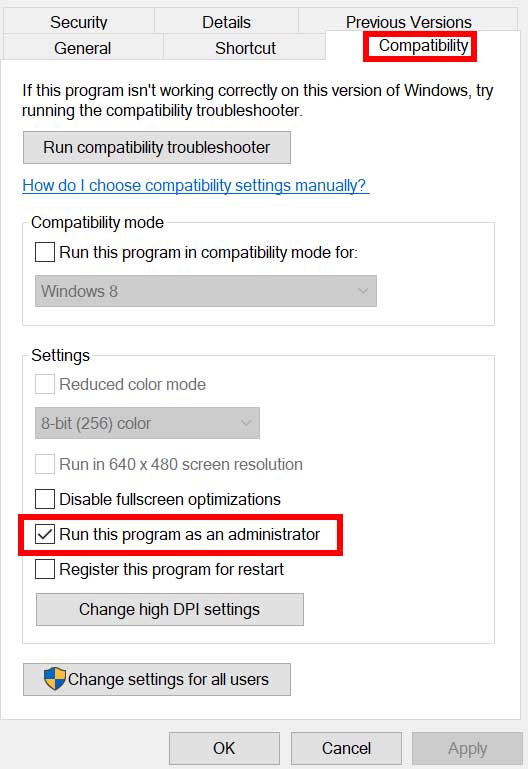
- KlickenAnwenden> ok, dann das Spiel neu.
3.. Überprüfen Sie die Integrität von Spieldateien (Steam & Epic Games)
Beschädigte oder fehlende Spieldateien könnenStart -up -Abstürze verursachen. Sie können dies beheben, indem Sie die Spieldateien über Ihren Launcher überprüfen.
Für Dampfbenutzer:
- OffenDampfund gehen zuBibliothek.
- Klicken Sie mit der rechten Maustaste Spider-Man 2und auswählenEigenschaften.
- Gehe zumLokale DateienTab.
- KlickenÜberprüfen Sie die Integrität von Spieldateien.
- Warten Sie, bis der Vorgang fertig ist, und starten Sie dann Dampf neu.
Für epische Spiele Benutzer:
- OffenEpic Games Launcherund gehen zuBibliothek.
- Klicken Sie auf dieDrei-Punkte-MenünebenSpider-Man 2.
- WählenVerifizierenUnd warten Sie, bis es abgeschlossen ist.
- Das Spiel neu starten.
4. Aktualisieren Sie Ihre GPU -Treiber
Veraltete oder inkompatible Grafiktreiber sind eine der Hauptursachen für Spielunfälle.
- Für Nvidia -Benutzer:
- OffenGeforce -Erfahrung> Klicken Sie aufTreiber.
- KlickenÜberprüfen Sie nach Updates> Installieren Sie alle verfügbaren Update.
- Für AMD -Benutzer:
- OffenAMD Radeon Software> Geh zuAktualisierungen.
- KlickenÜberprüfen Sie nach Updatesund installieren Sie die neueste Version.
Immer noch abstürzt? Versuchen Sie es zu verwendenDDU (Deinstaller anzeigen)Um alte Treiber vollständig zu entfernen, bevor neue installiert werden.
5. Deaktivieren von Overlay -Apps (Steam, Discord, Nvidia)
Overlay -Apps, die im Hintergrund ausgeführt werdenkann sich störenmit Spider-Man 2 und lassen Sie es zum Absturz bringen.
Dampfüberlagerung deaktivieren:
- OffenDampf> Geh zuBibliothek.
- Klicken Sie mit der rechten Maustaste Spider-Man 2> Klicken Sie aufEigenschaften.
- Deaktivieren Aktivieren Sie die Dampfüberlagerung im Spiel.
Deaktivieren Sie Discord Overlay:
- OffenZwietracht> Klicken Sie aufEinstellungen(⚙️ Symbol).
- Gehen zuSpielexpeationUndSchalten Sie es aus.
Deaktivieren Sie Geforce Experience Overlay:
- OffenNvidia Geforce Erfahrung.
- KlickenEinstellungen> Allgemein.
- Ausschalten In-Game-Overlay.
Starten Sie nun das Spiel neu und überprüfen Sie, ob es reibungslos läuft.
6. Windows & DirectX aktualisieren
Wenn duWindows -Version oder DirectXist veraltet, Spider-Man 2 funktioniert möglicherweise nicht ordnungsgemäß.
Zum Aktualisieren von Windows:
- DrückenWin + iöffnenEinstellungen.
- KlickenUpdate & Sicherheit> Windows Update.
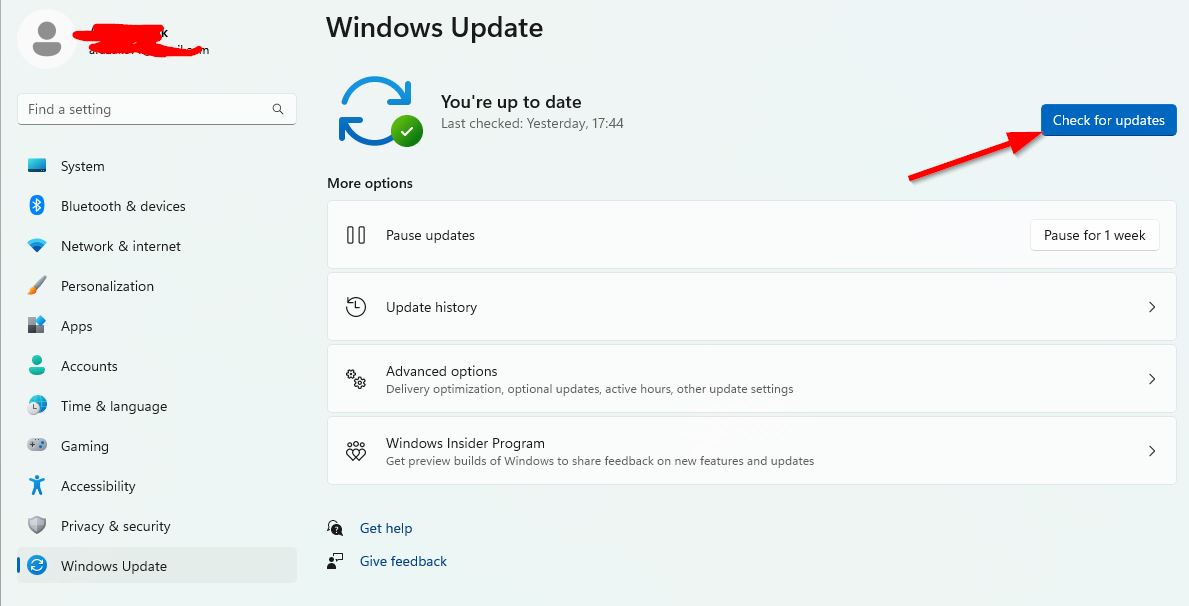
- KlickenÜberprüfen Sie nach Updatesund installieren Sie alle verfügbaren Updates.
So aktualisieren Sie DirectX:
- HerunterladenDirectX Endbenutzer-Laufzeit-Webinstallateurvon der Microsoft -Website.
- Installieren Sie es und starten Sie Ihren PC neu.
7. Deaktivieren Sie Antivirus & Windows Firewall
Manchmal SicherheitsprogrammeBlockieren Sie Spieldateienund verursachen Abstürze. Versuchen Sie, sie vorübergehend zu deaktivieren:
Windows Defender deaktivieren:
- OffenWindows -Sicherheit> Klicken Sie aufVirus- und Bedrohungsschutz.
- KlickenEinstellungen verwalten> AusschaltenEchtzeitschutz.
Deaktivieren Sie Windows Firewall:
- OffenBedienfeld> Geh zuWindows Defender Firewall.
- KlickenSchalten Sie Windows Defender Firewall ein oder aus.
- WählenSchalten Sie die Firewall ausFür beide Optionen.
8. Spider-Man 2 neu installieren 2 (Letzter Ausweg)
Wenn nichts funktioniert,eine saubere Neuinstallationkönnte notwendig sein.
- Deinstallieren Spider-Man 2Aus Steam- oder Epic Games.
- Neu startenIhr PC.
- Neu installierendas Spiel.
Abschluss
Das war's! WennSpider-Man 2stürzt immer wieder auf Ihrem PC ab,Eine dieser Korrekturen sollte helfenBring dich wieder in Aktion. Beginnen Sie mit demGrundlegende Schritte zur Fehlerbehebungund arbeite dich nach unten.
Immer noch mit Problemen konfrontiert?Schreiben Sie unten einen Kommentar und lassen Sie uns gemeinsam beheben!


